Windows 10作为当前最流行的操作系统之一,为用户提供了丰富的功能和良好的用户体验。在使用过程中,用户可能会遇到Windows 10无响应或假死的问题。本文将详细介绍针对这一问题的故障排除与解决策略,帮助用户快速恢复正常使用。
2. 原因分析
1. 系统资源不足:当计算机运行多个程序或者内存占用过高时,Windows 10可能会出现无响应或假死的现象。
2. 驱动程序问题:某些硬件设备的驱动程序可能存在兼容性问题,导致系统运行不稳定。
3. 软件冲突:安装的软件之间可能存在冲突,导致系统无法正常运行。
4. 系统文件损坏:Windows 10系统文件损坏或丢失,可能导致系统无法正常启动或运行。
3. 解决方案
3.1 重启计算机
首先尝试最简单的解决方案,即重启计算机。这可以解决一些暂时性的系统问题。
3.2 检查系统资源
打开任务管理器,查看CPU和内存的使用情况。如果发现某个程序占用过高,尝试关闭该程序或结束进程。
3.3 更新驱动程序
检查计算机的硬件驱动程序是否有更新。如果有更新,及时进行更新以解决兼容性问题。
3.4 卸载或禁用冲突软件
如果怀疑是软件冲突导致的问题,可以尝试卸载或禁用可能存在冲突的软件,然后重新启动计算机。
3.5 系统文件检查
运行系统文件检查器(SFC)扫描并修复损坏的系统文件。在命令提示符(管理员)中输入以下命令并回车:
```
sfc /scannow
```
3.6 执行磁盘检查
运行磁盘检查工具,检查并修复磁盘上的错误。在命令提示符(管理员)中输入以下命令并回车:
```
chkdsk /f /r
```
3.7 清理系统垃圾
使用系统优化工具或手动清理系统垃圾,释放磁盘空间,提高系统性能。
3.8 创建系统还原点
在系统正常运行时,创建系统还原点。当系统出现问题时,可以通过系统还原功能恢复到正常状态。
3.9 重置或重装Windows 10
如果以上方法都无法解决问题,可以考虑使用重置或重装Windows 10的方法。在进行此操作之前,请确保备份好重要数据。
4. 预防措施
4.1 定期更新系统和软件
保持系统和软件的最新状态,可以减少兼容性问题和安全风险。
4.2 避免安装不信任的软件
只从可靠的来源安装软件,避免安装可能存在问题的软件。
4.3 定期清理系统垃圾
定期清理系统垃圾,释放磁盘空间,提高系统性能。
4.4 注意系统资源占用
避免同时运行大量占用系统资源的程序,保持系统资源的合理分配。
4.5 定期进行系统维护
定期进行系统维护,包括磁盘清理、系统文件检查等,确保系统的稳定运行。
5. 结语
Windows 10无响应或假死问题可能由多种原因引起。通过上述故障排除与解决策略,用户可以快速定位问题并采取相应的解决措施。通过采取预防措施,可以降低此类问题的发生概率,保证系统的稳定运行。


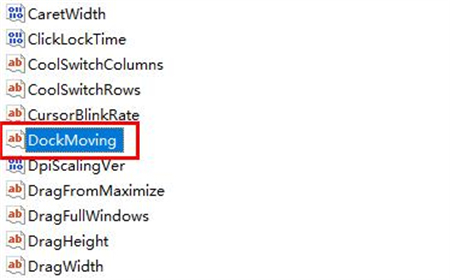
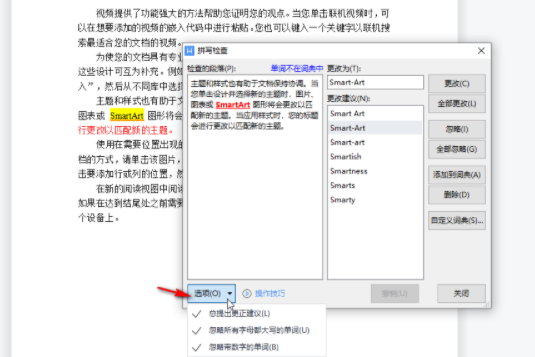

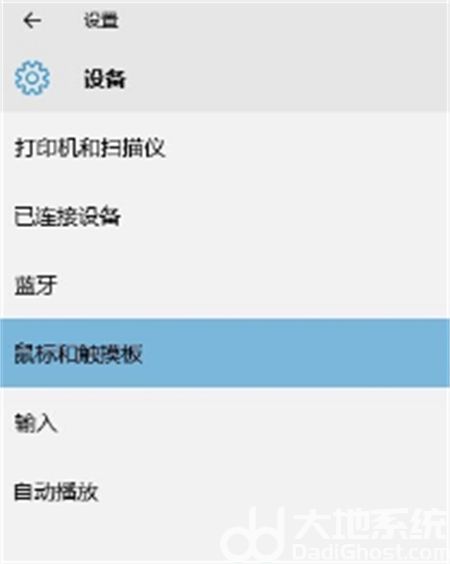


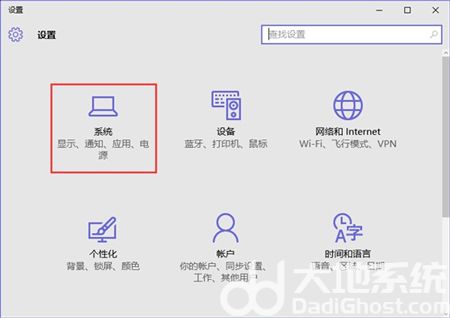
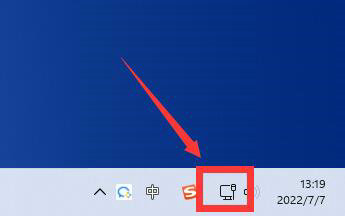
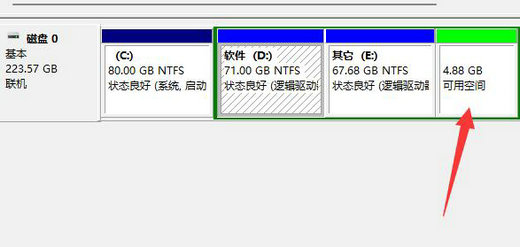
发表评论:
◎欢迎参与讨论,请在这里发表您的看法、交流您的观点。